Sustituya el dispositivo SGF6112
 Sugerir cambios
Sugerir cambios


Es posible que deba sustituir el aparato si no funciona de forma óptima o si ha fallado.
-
Tiene un aparato de repuesto con el mismo número de pieza que el aparato que va a sustituir. Compruebe las etiquetas adjuntas a la parte frontal de los aparatos para confirmar que los números de pieza coinciden.
-
Tiene etiquetas para identificar cada cable que está conectado al dispositivo.
-
Ya tienes "ubicación física del aparato".
No se podrá acceder al nodo StorageGRID mientras sustituye el dispositivo. Si el aparato funciona lo suficiente, puede realizar un apagado controlado al inicio de este procedimiento.

|
Si va a sustituir el dispositivo antes de instalar el software StorageGRID, es posible que no pueda acceder al instalador de dispositivos StorageGRID inmediatamente después de completar este procedimiento. Aunque puede acceder al instalador de dispositivos de StorageGRID desde otros hosts en la misma subred que el dispositivo, no puede acceder a él desde hosts en otras subredes. Esta condición debe resolverse dentro de los 15 minutos (cuando se agota cualquier entrada de caché ARP para el tiempo original del dispositivo) o puede borrar la condición de inmediato mediante la purga manual de todas las entradas antiguas de la caché ARP desde el enrutador o la puerta de enlace local. |
-
Muestre las configuraciones actuales del aparato y regístrelas.
-
Inicie sesión en el dispositivo que se va a sustituir:
-
Introduzca el siguiente comando:
ssh admin@grid_node_IP -
Introduzca la contraseña que aparece en
Passwords.txtarchivo. -
Introduzca el siguiente comando para cambiar a la raíz:
su - -
Introduzca la contraseña que aparece en
Passwords.txtarchivo.Cuando ha iniciado sesión como root, el símbolo del sistema cambia de
$para#.
-
-
Introduzca:
run-host-command ipmitool lan printPara mostrar las configuraciones actuales de BMC del dispositivo.
-
-
Si alguna de las interfaces de red de este dispositivo StorageGRID está configurada para DHCP, debe actualizar las asignaciones de permisos DHCP permanentes en los servidores DHCP para hacer referencia a las direcciones MAC del dispositivo de reemplazo. Esto garantiza que el dispositivo tenga asignadas las direcciones IP esperadas.
Póngase en contacto con el administrador de la red o del servidor DHCP para actualizar las asignaciones de concesión DHCP permanentes. El administrador puede determinar las direcciones MAC del dispositivo de reemplazo desde los registros del servidor DHCP o inspeccionando las tablas de direcciones MAC en los switches a los que están conectados los puertos Ethernet del dispositivo.
-
Retire y sustituya el aparato:
-
Etiquete los cables y desconecte los cables y cualquier transceptor de red.
Para evitar un rendimiento degradado, no tuerza, pliegue, pellizque ni pise los cables. -
Tenga en cuenta la posición de los componentes reemplazables (dos fuentes de alimentación, tres NIC y doce SSD) en el dispositivo con error.
Las doce unidades se encuentran en las siguientes posiciones del chasis (se muestra la parte frontal del chasis con el panel frontal quitado):
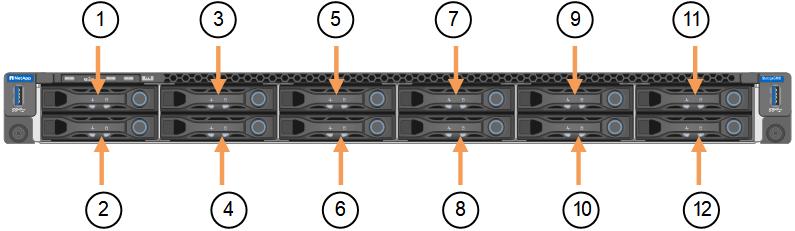
Unidad 1
HDD00
2
HDD01
3
HDD02
4
HDD03
5
HDD04
6
HDD05
7
HDD06
8
HDD07
9
HDD08
10
HDD09
11
HDD10
12
HDD11
-
Transfiera los componentes reemplazables al aparato de repuesto.
Siga las instrucciones de mantenimiento suministradas para volver a instalar los componentes reemplazables.
Si desea conservar los datos en las unidades, inserte las unidades SSD en las mismas ranuras que ocupaban en el dispositivo fallido. Si no lo hace, el instalador del dispositivo mostrará una advertencia y tendrá que colocar las unidades en las ranuras correctas y reiniciar el dispositivo antes de que este pueda volver a unirse a la red. -
Reemplace los cables y cualquier transceptor óptico.
-
-
Encienda el aparato.
-
Si el dispositivo que sustituyó tenía activada la función de cifrado de unidades de hardware para las unidades SED, consulte "Acceda a una unidad cifrada". Siga las instrucciones para acceder a la unidad cifrada cuando el dispositivo de reemplazo se inicie por primera vez. Será necesario reiniciar para completar el procedimiento.
-
Espere a que el aparato vuelva a unirse a la red. Si el dispositivo no se vuelve a unir a la cuadrícula, siga las instrucciones de la página de inicio del instalador de dispositivos de StorageGRID para solucionar cualquier problema.
Para evitar la pérdida de datos si el instalador del dispositivo indica que se requieren cambios de hardware físicos, como mover unidades de disco a diferentes ranuras, apague el dispositivo antes de realizar cambios de hardware. -
Si el dispositivo que sustituyó utilizó un servidor de gestión de claves (KMS) para gestionar claves de cifrado para el cifrado de nodos, es posible que se necesite una configuración adicional para que el nodo pueda unirse al grid. Si el nodo no se une automáticamente a la cuadrícula, asegúrese de que estas opciones de configuración se hayan transferido al nuevo dispositivo y configure manualmente cualquier configuración que no tenga la configuración esperada:
-
Inicie sesión en el dispositivo sustituido:
-
Introduzca el siguiente comando:
ssh admin@grid_node_IP -
Introduzca la contraseña que aparece en
Passwords.txtarchivo. -
Introduzca el siguiente comando para cambiar a la raíz:
su - -
Introduzca la contraseña que aparece en
Passwords.txtarchivo.
-
-
Restaure la conectividad de red BMC para el dispositivo sustituido. Existen dos opciones:
-
Utilice IP estáticas, máscara de red y puerta de enlace
-
Utilice DHCP para obtener una IP, una máscara de red y una puerta de enlace
-
Para restaurar la configuración de BMC para utilizar una IP estática, una máscara de red y una puerta de enlace, escriba los siguientes comandos:
run-host-command ipmitool lan set 1 ipsrc staticrun-host-command ipmitool lan set 1 ipaddr Appliance_IP
run-host-command ipmitool lan set 1 netmask Netmask_IP -
run-host-command ipmitool lan set 1 defgw ipaddr Default_gateway-
Para restaurar la configuración de BMC a fin de utilizar DHCP a fin de obtener una IP, una máscara de red y una puerta de enlace, introduzca el siguiente comando:
run-host-command ipmitool lan set 1 ipsrc dhcp
-
-
Después de restaurar la conectividad de red de BMC, conéctese a la interfaz de BMC para auditar y restaurar cualquier configuración de BMC personalizada adicional que pueda haber aplicado. Por ejemplo, se debe confirmar la configuración de los destinos de capturas SNMP y las notificaciones por correo electrónico. Consulte "Configurar la interfaz de BMC".
-
Confirme que el nodo del dispositivo aparece en Grid Manager y que no aparece ninguna alerta.
Tras sustituir la pieza, devuelva la pieza que ha fallado a NetApp, tal y como se describe en las instrucciones de RMA incluidas con el kit. Consulte "Repuestos de de devolución de piezas" para obtener más información.




